
Adakah anda tahu bahawa papan kekunci telefon pintar anda mengetahui lebih banyak tentang anda daripada yang anda bayangkan? Semasa kami berbual, menulis e-mel atau melakukan carian Google, papan kekunci mencatat semua perkataan yang kami taipkan. Kecuali, tentu saja, kami memutuskan untuk menghapus sejarah papan kekunci . Bagaimana ia dilakukan?
Cara menghapus sejarah papan kekunci pada peranti Android
Papan kekunci biasanya menyimpan perkataan yang kami taip pada dasarnya untuk menawarkan pengalaman pengguna yang lebih baik: cadangan diperibadikan, pembetulan automatik yang lebih tepat, dll. Tetapi juga benar bahawa pada waktu tertentu ini dapat membalikkan kita, terutama jika kita melihat seseorang melihat skrin atau kata yang tidak diingini tergelincir di antara ramalan papan kekunci.
Untuk menyelesaikannya, sudah cukup kita menghapus semua data yang dikumpulkan oleh papan kekunci dengan menghapus sejarah rekodnya. Dengan cara ini, perkataan atau istilah yang tidak diingini yang boleh mengganggu kita tidak akan muncul lagi.
Cara menghapus sejarah pada papan kekunci lalai telefon bimbit
Sekiranya kita tidak pernah memasang papan kekunci alternatif pada Android dan kita terus menggunakan yang sebelumnya dipasang secara lalai pada peranti, kita dapat menghapus data dari sejarahnya dengan mengikuti langkah-langkah ini.
- Kami membuka menu tetapan Android dan memasukkan " Sistem -> Bahasa dan input teks ".
- Klik pada " Papan kekunci maya " dan pilih aplikasi papan kekunci lalai.
- Selanjutnya, di antara tetapan papan kekunci, klik pada pilihan " Setel ulang tetapan " dan " Hapus data khusus " (bergantung pada aplikasi papan kekunci yang kami gunakan, satu atau kedua pilihan mungkin muncul).
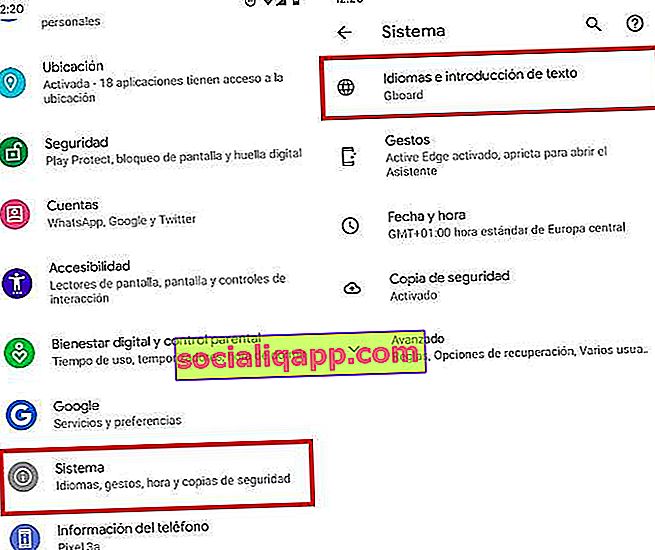
Cara membuang kata tunggal dari senarai cadangan
Sekiranya kita mempunyai masalah hanya dengan kata tertentu dan kita ingin terus menyimpan sisa kata yang dipelajari, kita juga dapat:
- Kami membuka papan kekunci dan menaip bahagian kata yang ingin kami hapuskan sedemikian rupa sehingga ditunjukkan dalam menu kata-kata yang dicadangkan.
- Kami menekan lama pada perkataan untuk menghapuskan sehingga muncul mesej di skrin yang bertuliskan « Hapus cadangan» . Kami mengesahkan penghapusan.
Ini akan mengeluarkan perkataan dari kamus peribadi anda dan tidak akan muncul lagi di menu kata yang dicadangkan.
Cara membersihkan sejarah papan kekunci Google (GBoard)
Banyak peranti Android juga menggunakan aplikasi papan kekunci Google yang disebut GBoard. Ini adalah aplikasi yang sangat meluas kerana fungsinya dan sebenarnya, ia adalah salah satu pilihan papan kekunci terbaik yang dapat kita temukan di Google Play.
- Kami memasuki tetapan Android dan pergi ke " Sistem -> Bahasa dan input teks -> Papan kekunci maya ".
- Klik " GBoard " dan beralih ke " Tetapan lanjutan ".
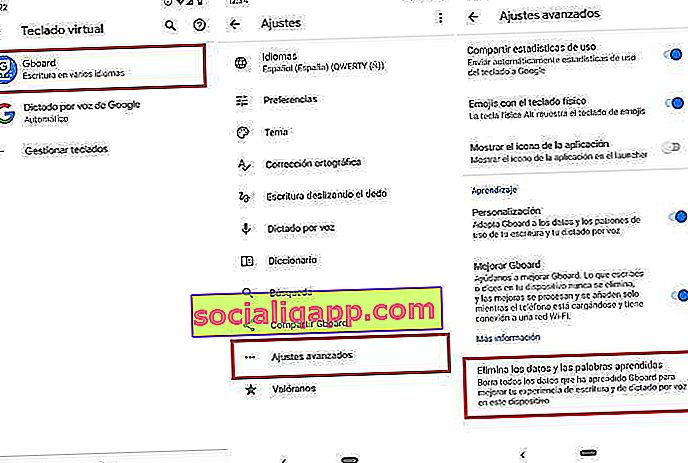
- Akhirnya, klik " Hapus data dan kata-kata yang dipelajari " dan masukkan nombor pengesahan yang muncul di skrin.
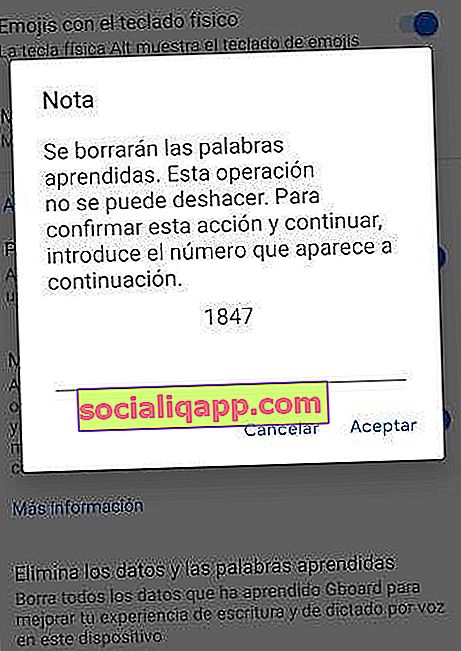
Penghapusan ini akan menghapus semua kamus baru yang didaftarkan oleh papan kekunci, tetapi juga kata-kata yang dipelajari untuk imlak suara . Penting untuk diingat!
Cara memadam sejarah SwiftKey
SwiftKey adalah papan kekunci alternatif lain yang bagus untuk kecemerlangan Android. Aplikasi milik Microsoft ini juga dilengkapi dengan fitur dan terkenal sebagai salah satu papan kekunci terpantas untuk Android. Sekiranya kita menggunakan SwiftKey sebagai papan kekunci biasa kita, ini adalah langkah-langkah yang mesti kita ikuti untuk menghapus sejarahnya.
- Seperti kes sebelumnya, kami membuka tetapan Android dan pergi ke " Sistem -> Bahasa dan input teks -> Papan kekunci maya ".
- Dari sini, klik pada ikon SwiftKey untuk mengakses menu konfigurasi papan kekunci.
- Akhirnya, kami memaparkan menu teratas dengan mengklik ikon dengan 3 titik menegak (terletak di margin kanan atas skrin) dan pilih " Hapus data penulisan ".
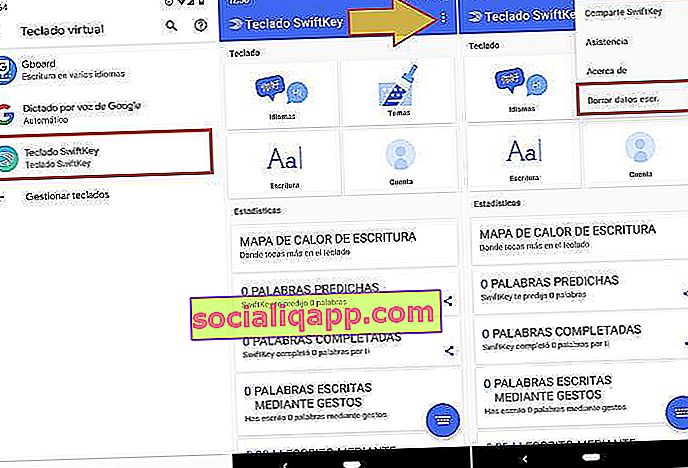
Seperti yang kita lihat, penghapusan data di SwiftKey sedikit lebih tersembunyi daripada aplikasi lain seperti GBoard, tetapi setelah kita mengetahui di mana ia dapat melakukan proses dalam beberapa saat.
Anda mungkin berminat : Cara mengaktifkan atau menonaktifkan pemeriksa ejaan papan kekunci di Android
Adakah anda sudah memasang Telegram ? Terima siaran terbaik setiap hari di saluran kami . Atau jika anda mahu, ketahui semuanya dari halaman Facebook kami .